Come aggiungere CAPTCHA ai commenti del tuo blog WordPress
Pubblicato: 2022-09-14Quando si tratta di sicurezza, non si può mai essere troppo attenti. Ecco perché aggiungere un CAPTCHA ai commenti del tuo blog WordPress è una buona idea. CAPTCHA sta per "Test di Turing pubblico completamente automatizzato per distinguere i computer dagli esseri umani". In altre parole, è un modo per assicurarsi che solo gli esseri umani possano lasciare commenti sul tuo blog. Esistono diversi modi per aggiungere CAPTCHA al tuo blog WordPress. Un'opzione popolare è il plug-in CAPTCHA di BestWebSoft. Questo plug-in è gratuito e disponibile per il download dal repository dei plug-in di WordPress. Dopo aver installato e attivato il plug-in, vai alla pagina Impostazioni » CAPTCHA per configurare il plug-in. In questa pagina è necessario selezionare il tipo di CAPTCHA che si desidera utilizzare. Sono disponibili tre tipi di CAPTCHA: testo, immagine e matematica. Dopo aver selezionato il tipo di CAPTCHA che desideri utilizzare, devi fare clic sul pulsante "Salva modifiche" per salvare le impostazioni. Questo è tutto! Hai aggiunto con successo CAPTCHA ai commenti del tuo blog WordPress.
I passaggi seguenti ti aiuteranno a bloccare i commenti spam utilizzando il CAPTCHA di WordPress e la versione più recente: reCAPTCHA. Molti attacchi di spam vengono effettuati da bot che trovano i siti Web WordPress e quindi lanciano un attacco dannoso. Gli utenti possono visitare i siti Web tenendo lontani i bot spam utilizzando un semplice script. Utilizzando un filtro che consente solo il passaggio di un numero limitato di individui, realizza questo. Secondo una ricerca, le IA di qualità possono leggere il testo CAPTCHA il 99,8% delle volte. I CAPTCHA sono l'unica tecnologia disponibile per gli esseri umani che impedisce l'accesso ai siti Web. ReCAPTCHA utilizza un approccio basato sul rischio per giudicare l'affidabilità di un utente nel tempo.
Invece di leggere il testo, ora possono risolvere equazioni matematiche o evidenziare oggetti in questo modo. Un filtro reCAPTCHA di Google è uno dei filtri più utilizzati su Internet. Devi solo accedere a Google, scaricare il plug-in e inserire la chiave del sito e la chiave segreta per iniziare a utilizzare il plug-in. Sebbene sembri meno elegante del CAPTCHA di Google, è anche più facile da configurare e utilizzare. Blue Captcha ha un design personalizzabile che gli consente di ospitare 7 (!) diversi tipi di Captcha. Il livello di difficoltà varia da uno all'altro.
La pagina di registrazione per l'API reCAPTCHA di Google deve essere completata prima di poterla utilizzare. Il filtro antispam Akismet separa i commenti in arrivo dallo spam e dai messaggi umani. Puoi verificare se un utente visualizza il tuo sito Web dopo aver scaricato un'immagine o un foglio di stile, entrambi obbligatori. In caso contrario, verranno identificati come possibili bot e gli verrà impedito di pubblicare. Se CAPTCa non funziona per i tuoi utenti, dovresti passare a reCAPTECHNAL il prima possibile. In alcuni casi, non hai bisogno di CAPTCHA o reCAPCHA per utilizzare il tuo sito web. Se il tuo sito web non compare nei motori di ricerca, non devi proteggerti. CAPTCHA e reCAPTCHA sono due tecnologie che possono aiutare a prevenire che lo spam infetti la sezione dei commenti del tuo sito web. Se vuoi saperne di più su come proteggere il tuo sito web ad alto livello, in particolare se sei un editore serio, contattaci per una consulenza gratuita.
Come aggiungo un captcha a un commento in WordPress?
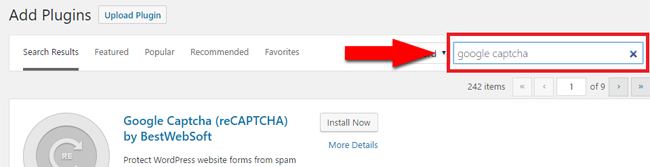 Credito: www.domainking.ng
Credito: www.domainking.ngÈ necessario inserire le chiavi del segreto e del sito nella pagina delle impostazioni. Il plug-in includerà anche la verifica reCAPTCHA nel modulo dei commenti di WordPress, il modulo di registrazione, un modulo per la reimpostazione della password, un nuovo modulo per la password e un nuovo modulo di accesso.
Nei tutorial precedenti, abbiamo imparato come utilizzare i CAPTCHA per collegare gli accessi e i moduli di registrazione di WordPress. Ci sono numerosi plugin CAPTCHA disponibili nella directory dei plugin di WordPress, inclusi WP-reCAPTCHA e Securimage-WP-Fixed. Iniziamo con lo sviluppo dei plugin per oggi. Quando ti iscrivi al plugin di WordPress, il CAPTCHA verrà aggiunto al modulo dei commenti. Viene inviata una richiesta POST all'endpoint, reperibile all'indirizzo http://www.google.com/recaptcha/api/verify. I dati POST vengono acquisiti e salvati per la sfida e la risposta nelle colonne $challenge e $response. Se lasci un commento vuoto o fallisci la sfida captcha, il commento verrà eliminato. Abbiamo completato il completamento della classe del plugin.
WordPress ha il Captcha?
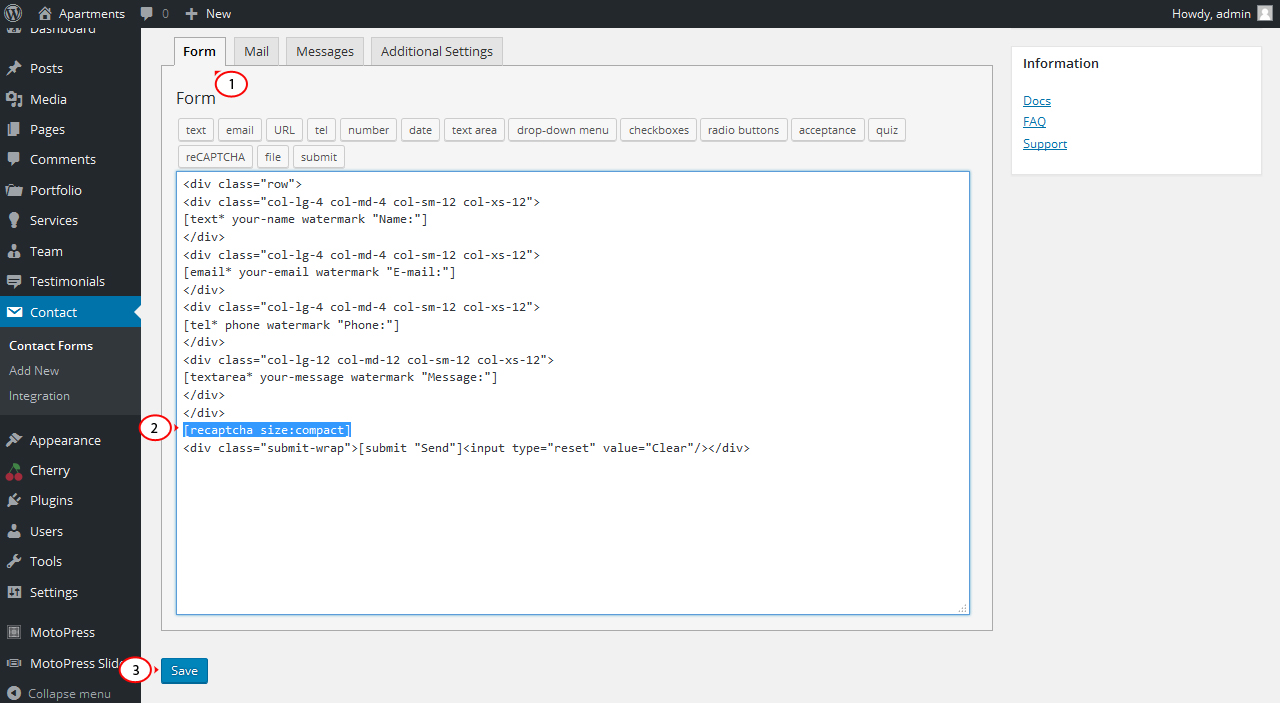 Credito: modello mostro
Credito: modello mostroSì, WordPress ha CAPTCHA. CAPTCHA è una misura di sicurezza che aiuta a proteggere i siti Web da spam e abusi. È un sistema che richiede agli utenti di inserire un codice prima di poter accedere a determinate funzionalità del sito web. Questo aiuta a garantire che solo gli utenti reali possano accedere al sito Web e che bot e programmi automatizzati non possano inviare spam al sito.
I test di Turing, che utilizzano un test di Turing completamente automatizzato per spiegare le differenze tra computer e esseri umani, sono comunemente indicati come CAPTCHA. Può distinguere tra un sistema umano e un sistema automatizzato eseguendo una serie di test. L'utilizzo di CAPTCHA per WordPress è uno dei modi più efficaci per proteggersi da bot e spam. Ci sono diversi vantaggi per CAPTCHA, ma ci sono anche degli svantaggi. Gli utenti possono irritarsi se il test Captcha è così difficile da non riuscire a superarlo. Potresti essere influenzato negativamente da questo, causando un peggioramento delle prestazioni del tuo sito web. Google ha introdotto un CAPTCHA invisibile nel 2018 in grado di rilevare i bot senza richiedere agli utenti di agire immediatamente.

Se stai utilizzando un plug-in che ha un reCAPTCHA di Google, dovrai crearlo dopo aver attivato il plug-in. Dopo aver copiato e inserito le chiavi mostrate nell'immagine sopra, dovrai rigenerare le impostazioni Captcha di WordPress . Dovresti assicurarti che il plugin funzioni su tutta la linea dopo aver aggiunto il modulo. In questo modo non sarai in grado di iscriverti al tuo sito web. Non appena installi il plug-in reCaptcha di Google, riceverai un elenco di opzioni. Selezionando questa opzione, puoi scegliere le aree in cui desideri implementare questo programma per computer per proteggere il tuo sito web. È possibile rendere Captcha molto efficace nel proteggere il tuo sito Web, ma può anche avere un impatto negativo sull'esperienza dell'utente.
La forma tradizionale di Captcha è una combinazione di lettere maiuscole, numeri o combinazioni di lettere maiuscole e numeri. Non è raro che queste frasi siano presentate in modo alienato, rendendole difficili da capire o decodificare. Il programma per computer utilizzato nel processo di verifica Captcha basato su immagini utilizza immagini di animali, forme e scene per verificare l'utente. L'uso di questo tipo di captcha è stato reso necessario dalla difficoltà e dal tempo impiegato nell'interpretazione dei cappucci tradizionali basati su testo. I captcha basati su audio sono stati progettati specificamente per gli utenti ipovedenti. È possibile che un captcha possa contenere sia componenti di testo che audio. Anche se può sembrare una piccola procedura, è sempre meglio prendere precauzioni che curare. Anche se non sei preoccupato per la protezione del tuo sito web, probabilmente lo sei. Mantieni un'esperienza di navigazione sana e sicura.
Puoi aggiungere Captcha a un modulo di contatto di WordPress?
Quando compili il modulo di contatto, puoi inserire l' opzione captcha . Puoi anche utilizzare l'alternativa reCAPTCHA di WPForms oltre a utilizzare una di quelle più intuitive. Non è necessario acquistare software anti-spam aggiuntivo. In questo video, esamineremo come prevenire lo spam dei moduli di contatto utilizzando WPForms.
Come aggiungere Captcha al modulo di contatto
Dopo aver aperto il generatore di moduli e aver selezionato Impostazioni modulo, puoi aggiungere un nuovo modulo di contatto denominato "Catzac". Dopo aver fatto clic sull'icona Captcha, puoi scegliere il tipo di Captcha che desideri utilizzare dal menu a discesa. Quando ti iscrivi a Google reCAPTCHA, il campo Captcha Key contiene la chiave del sito che ti è stata fornita al momento della registrazione. La chiave segreta che hai ricevuto quando ti sei registrato al servizio Google reCAPTCHA ora può essere inserita nel campo Captcha Secret. Una volta salvate le modifiche, fare clic sul pulsante Salva impostazioni. Andando alla scheda Impostazioni modulo nel generatore di moduli, puoi aggiungere un captchar al modulo di contatto. Compila il campo Valore Captcha con il testo che vuoi che i tuoi utenti inseriscano per rispondere al CAPTCHA.
Commenti captcha
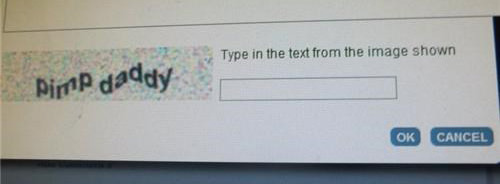 Credito: Hongkiat
Credito: HongkiatUn CAPTCHA è un tipo di test challenge-response utilizzato nell'informatica per determinare se l'utente è umano o meno. Un commento CAPTCHA è un tipo di commento che richiede all'utente di superare un test CAPTCHA prima che il commento possa essere pubblicato. I commenti CAPTCHA vengono utilizzati per ridurre lo spam e impedire ai programmi automatizzati di pubblicare commenti.
Come aggiungere Recaptcha al modulo dei commenti
Per aggiungere reCAPTCHA al modulo dei commenti, vai prima su Impostazioni. scorri verso il basso per vedere la sezione reCAPTCHA. Dopo aver cliccato su reCAPTCHA, devi inserire le tue chiavi API. Dopo aver inserito le chiavi, fai clic su Salva la coppia di chiavi API reCAPTCHA di Google. L'ultimo passaggio consiste nell'attivare REAPTCHA.
Plugin Captcha di WordPress con shortcode
Ci sono alcuni plugin captcha di WordPress diversi che vengono forniti con uno shortcode. Ciò significa che puoi facilmente aggiungere il captcha a qualsiasi modulo sul tuo sito Web senza doversi preoccupare della codifica. Lo shortcode inserirà automaticamente il captcha nel modulo, semplificando la protezione del tuo sito Web dallo spam.
Puoi utilizzare Really Simple CAPTCHA con i tuoi plug-in per Contact Form 7, ma è stato originariamente progettato per Contact Form 7. Il nome implica che il prodotto è semplice, ma non è in alcun modo sicuro. Altre soluzioni di sicurezza potrebbero essere più efficaci se hai bisogno di maggiore sicurezza. Invece di utilizzare sessioni PHP per memorizzare gli stati, li salva come file temporanei. La variabile di istanza tmp_dir in ReallySimpleCaptcha gestisce la posizione della cartella del file temporaneo. Ad esempio, in Contact Form 7, la cartella temporanea è WP-contents/uploads/CF7_captcha. Il software Really Simple CAPTCHA è un CAPTCHA open source. Questo plugin è stato creato da diversi contributori.
